どのように使用するアクションなのか?
kintoneというデータ管理サービス(外部サービス)をPINOKIOと連携させ、データを取得することができるアクションです。
設定手順と設定項目解説
アクションを設置する
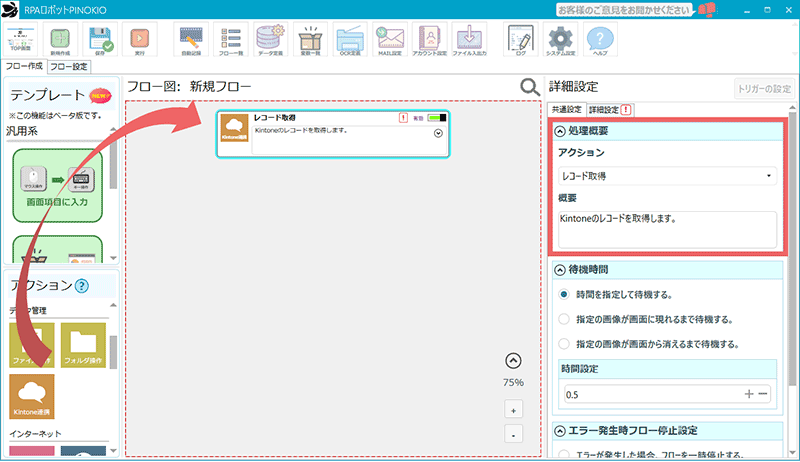
①「 kintone 連携」アクションをフロー図にドラッグ&ドロップし、共通設定の「アクション」から「レコード取得」を選択します。
「待機時間」と「エラー発生時フロー停止設定」については以下のページをご確認ください。


「待機時間」と「エラー発生時フロー停止設定」については以下のページをご確認ください。

【共通設定】待機時間
アクションが実行されるまでの待機時間を設定します。各アクションごとに設定が可能です。

【共通設定】エラー発生時フロー停止設定
フロー実行中にエラーが発生した場合、フローを一時停止します。
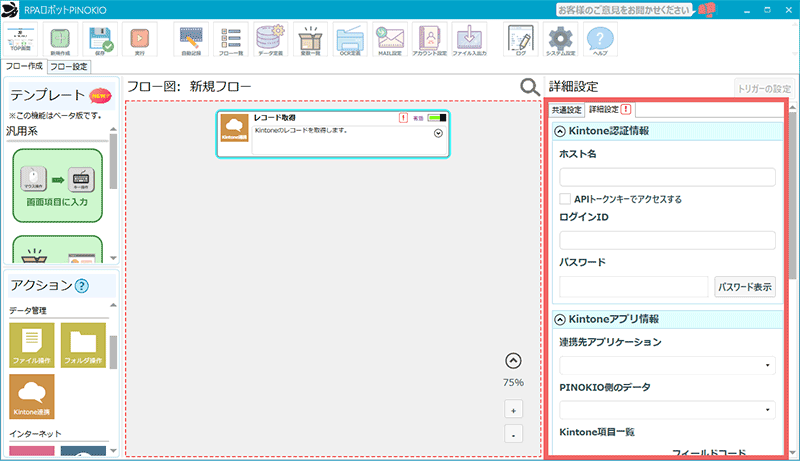
②「詳細設定」をクリックすると、「レコード取得」アクションの詳細設定が表示されます。
「!」について
「詳細設定」の横に「!」がついている場合は、未設定の項目があります。
この状態でフローを実行すると、エラーとなります。
各項目の設定方法
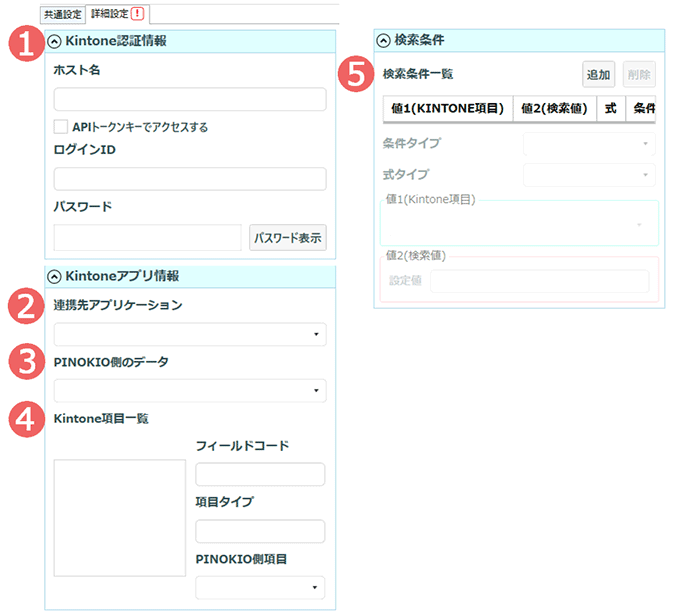
① kintone認証情報
kintone側のログイン情報を設定し、PINOKIOがkintoneにログインできるようにします。
正しく設定しないと、②以降の設定が行えません。
ホスト名:
kintone側のドメインを入力してください。
「https://xxx.cybozu.com」の「xxx.cybozu.com」の部分を入力してください。
ログインID:
kintone側の連携したいアプリの利用権限があるユーザーのログインIDを入力してください。
パスワード:
上記ユーザーのパスワードを入力してください。
②連携先アプリケーション
「kintone認証情報」が正しく入力されると、kintone側の操作可能なアプリの一覧が選択肢にあらわれます。
連携したいアプリを選択してください。
③PINOKIO側のデータ
kintoneから取得したデータを格納するリスト変数を指定します。
④kintone項目一覧
連携先アプリケーションで選択されたアプリの項目の一覧が表示されます。
項目を選択し、「PINOKIO側項目」を選択することで「PINOKIO側データ」の変数項目と紐づけることができます。
紐づき設定がある項目は青く表示されます。
⑤検索条件一覧
特定の条件に合致したレコードのみ取得したい場合に、設定します。
「追加」ボタンをクリックして条件を追加、「削除」ボタンで選択中の条件が削除されます。
条件タイプ:
条件式が2つ以上存在する場合に設定します。条件式が1つだけの場合は設定不要です。
詳しい値の選択方法は、【分岐処理】条件分岐アクションの「条件タイプの設定方法」をご覧ください。

【分岐処理】条件分岐
条件を満たしているかどうかで、実行するアクションを変更します。
式タイプ:
「値1(kintone項目)」と「値2(検索値)」をどのように比較するのか選択します。
値1(kintone項目):
対象のkintone項目を選択します。
値2(検索値):
クリックすると「設定値」ダイアログが表示されます。
値タイプで「変数を使用する」を選択した場合、検索対象の値が格納されている変数を指定します。
「固定値を指定する」を選択した場合、「固定値」に検索対象の値を入力します。
※「固定値」については用語集をご覧ください。
詳しい設定方法については以下のページをご覧ください。

【共通設定】値タイプごとの設定方法
アクションの詳細設定で「変数」か「固定値」を選択できる場合に表示されるダイアログの設定方法です。
関連マニュアル

【kintone 連携】レコード登録
kintoneというデータ管理サービス(外部サービス)をPINOKIOと連携させ、データを登録することができるアクションです。

【kintone 連携】レコード更新
kintoneというデータ管理サービス(外部サービス)をPINOKIOと連携させ、データを「取得する」ことができるアクションです。
